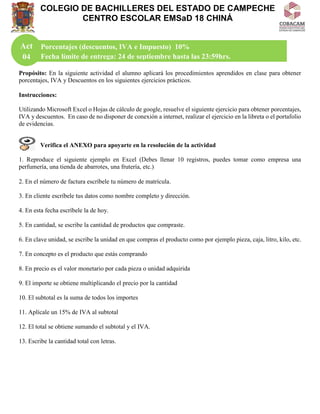
Act4
- 1. COLEGIO DE BACHILLERES DEL ESTADO DE CAMPECHE CENTRO ESCOLAR EMSaD 18 CHINÁ Propósito: En la siguiente actividad el alumno aplicará los procedimientos aprendidos en clase para obtener porcentajes, IVA y Descuentos en los siguientes ejercicios prácticos. Instrucciones: Utilizando Microsoft Excel o Hojas de cálculo de google, resuelve el siguiente ejercicio para obtener porcentajes, IVA y descuentos. En caso de no disponer de conexión a internet, realizar el ejercicio en la libreta o el portafolio de evidencias. Verifica el ANEXO para apoyarte en la resolución de la actividad 1. Reproduce el siguiente ejemplo en Excel (Debes llenar 10 registros, puedes tomar como empresa una perfumería, una tienda de abarrotes, una frutería, etc.) 3. En cliente escríbele tus datos como nombre completo y dirección. 4. En esta fecha escríbele la de hoy. 5. En cantidad, se escribe la cantidad de productos que compraste. 6. En clave unidad, se escribe la unidad en que compras el producto como por ejemplo pieza, caja, litro, kilo, etc. 7. En concepto es el producto que estás comprando 8. En precio es el valor monetario por cada pieza o unidad adquirida 9. El importe se obtiene multiplicando el precio por la cantidad 10. El subtotal es la suma de todos los importes 11. Aplícale un 15% de IVA al subtotal 12. El total se obtiene sumando el subtotal y el IVA. 13. Escribe la cantidad total con letras. Act 04 Porcentajes (descuentos, IVA e Impuesto) 10% Fecha límite de entrega: 24 de septiembre hasta las 23:59hrs. 2. En el número de factura escríbele tu número de matrícula.
- 2. COLEGIO DE BACHILLERES DEL ESTADO DE CAMPECHE CENTRO ESCOLAR EMSaD 18 CHINÁ Posteriormente de haber resuelto la tabla, resuelve las siguientes preguntas apoyándote de los recursos tecnológicos disponibles: a) Juan compró un refrigerador con un precio de $5,842.00, y le hicieron un descuento del 20%. ¿Cuánto debe pagar Juan por el refrigerador? b) María compró despensa por $3,22 incluyendo el 15% de IVA. ¿Cuánto debió pagar María sin el IVA? c) En una tienda exclusiva hay descuentos del 50% en camisas, 35% en jeans y 10% en zapaterías. José compró una camisa de $275, un pantalón de $685 y unos tenis de $950. Cuánto debe pagar José por su compra aplicando el descuento correspondiente. Puedes realizar la actividad en tu libreta, en hoja blanca, en programa de hoja de cálculo de Microsoft Excel o bien usando la herramienta de google sheets. ¡ATENCIÓN! Si la actividad la realizas de manera manual (en libreta u hoja blanca), muy importante será indicar la referencia de la función o fórmula que utilizaste para la obtención de tus resultados. Incluir hoja de presentación: Colegio de Bachilleres del Estado de Campeche, nombre del plantel, asignatura, título del trabajo, nombre del maestro, nombre del alumno, grado, grupo, matrícula, lugar y fecha. Nombra el archivo a subir de la siguiente manera: Grupo_Act4Porcentajes_AP_AM_Nombre. Guarda tu documento de hoja de cálculo (si fuera el caso) o bien digitaliza la actividad (escaneando la tarea o tomándole una foto) y súbela a la clase de Google Classroom antes de que se cumpla la fecha límite. ¿Quieres saber más de los procedimientos de los porcentajes, IVA y Descuentos? Te invito a ingresar al siguiente link: http://deiviarizmendi.blogspot.com/2018/12/porcentajes-descuentos-iva-e-impuestos.html
- 3. COLEGIO DE BACHILLERES DEL ESTADO DE CAMPECHE CENTRO ESCOLAR EMSaD 18 CHINÁ Evaluación Actividad 4. Porcentajes, IVA y descuentos LUGAR DE IMPARTICIÓN: FECHA: NOMBRE DEL PARTICIPANTE NOMBRE DEL INSTRUCTOR Evidencias a entregar Porcentaje máximo Si No Porcentaje Alcanzado Observaciones Tiempo de Entrega Entregó la actividad en el tiempo establecido por el mtro. 20 Contenido Realizó el formato de tablas solicitado 20 Colocó los 10 datos solicitados en la tabla 10 Colocó las funciones o formulas en las secciones 15 Resolvió las preguntas, colocando el procedimiento y el resultado obtenido 15 Presentación El trabajo tiene un aspecto profesional donde se aprecia la información (digital o en la libreta). 20 TOTAL DE PUNTOS ACUMULADOS 100 TOTAL DE PUNTOS FIRMA DEL PARTICIPANTE FIRMA DEL INSTRUCTOR/EVALUADOR
- 4. COLEGIO DE BACHILLERES DEL ESTADO DE CAMPECHE CENTRO ESCOLAR EMSaD 18 CHINÁ ANEXO PORCENTAJES (DESCUENTOS IVA E IMPUESTOS) Un porcentaje en matemáticas es un número o cantidad que representa una parte respecto de un total que se considera dividido en cien unidades. El porcentaje siempre se acompaña del símbolo %. Por ejemplo, si queremos calcular cuánto nos ahorramos si compramos un coche que vale $10.000 y que está rebajado un 15% deberemos hacer la siguiente operación: Ahorro=10.000 x 15 / 100 Calcular porcentajes en Excel Los porcentajes son una manera de expresar los números como una fracción del número 100 y son de gran utilidad para indicar que tan grande o pequeña es 0 una cantidad respecto de otra. Generalmente denotamos los porcentajes utilizando el símbolo de porcentaje como 75% pero dicho porcentaje es lo mismo que 75/100 y lo mismo que 0.75. El porcentaje al ser un valor numérico, Excel nos permite trabajar fácilmente con los porcentajes dentro de nuestras hojas de cálculo. Por ejemplo, para ingresar el porcentaje 75%, basta con seleccionar la celda deseada e ingresar los números 7 y 5 seguidos del símbolo de porcentaje. Al pulsar la tecla Entrar dicho valor será reconocido como un porcentaje. Observa que Excel ha aplicado automáticamente a la celda el formato Porcentaje indicándonos que el valor ha sido reconocido adecuadamente como un porcentaje. Si cambiamos el formato de la celda a General, entonces podrás ver que el valor numérico de la celda es 0.75 que es el resultado de dividir 75 entre 100. De esta manera hemos comprobado que es totalmente válido ingresar en las celdas un porcentaje utilizando el símbolo de porcentaje (%) y Excel lo identificará correctamente como un valor numérico.
- 5. COLEGIO DE BACHILLERES DEL ESTADO DE CAMPECHE CENTRO ESCOLAR EMSaD 18 CHINÁ Para obtener el porcentaje de cierta cantidad, será suficiente con hacer la multiplicación por el porcentaje que deseamos obtener. Por ejemplo, si en la celda A2 tenemos el valor 200 y deseamos obtener el 75% de dicho valor, entonces será suficiente con hacer la multiplicación de ambos de la siguiente manera. La celda B2 tiene el porcentaje que deseamos obtener y la celda C2 hace la multiplicación de ambos valores para obtener como resultado el valor 150 que es precisamente el 75% de 200. De hecho, no es necesario colocar el porcentaje en una celda individual ya que podríamos hacer el cálculo directamente en una fórmula. En la siguiente imagen puedes observar tres fórmulas que nos ayudan a obtener el 75% de 200. Aclarando, 75% es lo mismo que 75/100 y lo mismo que 0.75 así que Excel nos devuelve el mismo resultado para cualquiera de estas opciones. Además, Excel tiene la amabilidad de colorear las celdas que estás utilizando en diferentes colores para que así sea mucho más intuitivo y puedas evitar errores de manera visual consiguiendo marcar muy bien las celdas utilizadas en nuestras fórmulas Excel